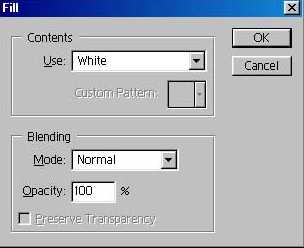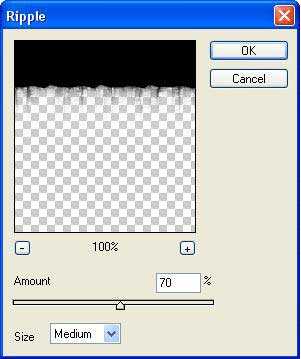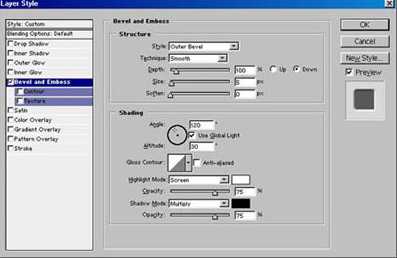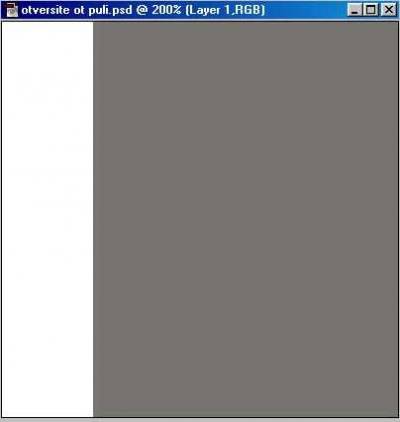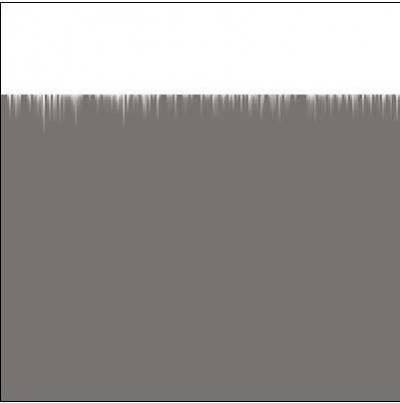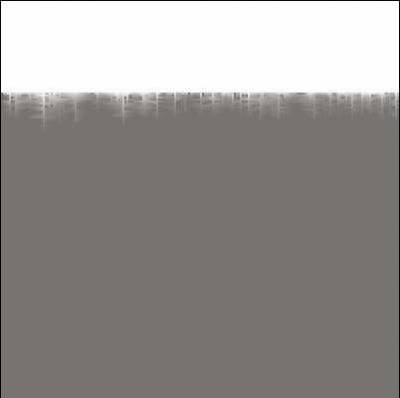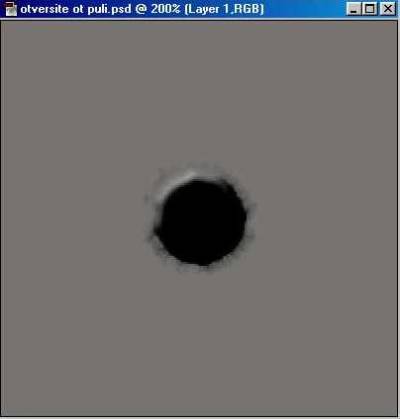Итак, создаем новый документ. Нам не нужны слишком большие размеры этого документа: 200x200 пикселов вполне хватит для начала. Фон подберите на свое усмотрение. Вы даже можете использовать для фона какой-нибудь готовый рисунок, который хотите изрешетить пулями. Мы же для примера решили выбрать военный фон цвета хаки.
Далее, создаем новый слой. Инструментом Rectangular Marquee («Прямоугольное Выделение») выделим прямоугольную область, шириной примерно 50 пикселов от левого края рисунка. Выполнив команду Edit>Fill, устанавливаем параметр Use в значение White (Белый) и заливаем выделенную область белым цветом.
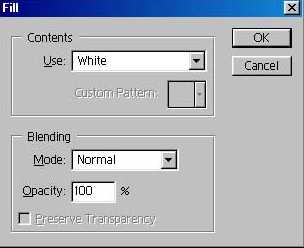
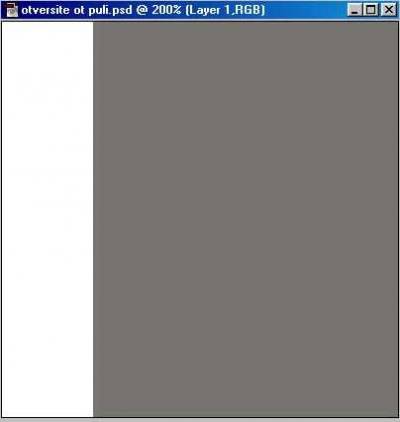
Отключаем выделение, иначе ни одна последующая операция у нас просто не получится. Теперь используем фильтр (предварительно повернув изображение на 90° против часовой стрелке), уже хорошо знакомый вам по другим урокам, Filter>Stylize>Wind, установив переключатель Direction (Направление) в положение From the Left (Слева). Если покажется, что действие фильтра недостаточно видно на нашем рисунке, можно повторить его, использовав для этого комбинацию клавиш <Ctrl>+<F>. Затем возвращаем изображение в исходное вертикальное положение: поворачиваем изображение с помощью команды Image>Rotate canvas>90°CW.
Далее еще раз повторим фильтр Filter>Stylize>Vind слева (From the Left), и снова этот же фильтр, но уже справа (From the Right).
В итоге мы получим несколько смазанное (потрескавшееся) изображение. Теперь инвертируем наше изображение, используя команду Image>Adjust>Invert (Изображение>Настройка>Инверсия). Тогда все то, что у нас было белым, станет черным, и наоборот. Вновь применяем фильтр: Filter>Distort>Ripple (Фильтры>Искажение>Рябь).
Установим значение параметра Amount около 70%.
Применив вышеописанный фильтр, мы получили неровный, даже рваный верхний край изображения (после инвертирования он — черный). Кроме того, добавилось неровностей и в трещинах.
Ну а теперь переведем полученное изображение в полярную систему координат, используя фильтр Filter>Distort> Polar coordinates, установив флажок Rectangular to Polar (Прямоугольные в полярном).
В принципе, мы уже получили требуемое отверстие. Оно даже рваное. Однако не хватает еще реализма. Чтобы его добавить, используем эффекты слоя: Layer>Layer Style>Bevel and Emboss.
Обратите внимание: параметр Style в группе Structure устанавливаем в значение Outer Bevel, а переключатель Direction (Направление) — в положение Down (Вниз). Данные установки позволят нам создать видимость того, что данное отверстие является для пули входным. Кроме того, образуется рельефность материала, в который вошла пуля.
Вот, в общем-то, и все. Отверстие готово! Для того чтобы это действительно было пулевое отверстие, а не черный кружок с рваными краями, можно осуществить данный эксперимент, уже взяв в качестве фона подходящий рисунок. Изменяя первоначальные размеры документа, а также прочие настройки, мы можем добиться изменения диаметра и усиления «рваности» отверстия.
По материалам сайта college.biysk.secna.ru
|